Cómo agregar un botón de clic de llamada en WordPress (paso a paso)
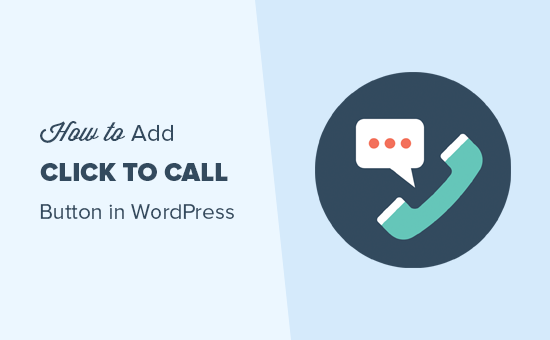
¿Desea agregar un botón de clic para llamar en WordPress? A medida que más personas visitan su sitio web con sus teléfonos inteligentes, agregar un botón de toque para llamar facilita el contacto con usted. En este artículo, le mostraremos cómo agregar fácilmente un botón de clic de llamada en su sitio web de WordPress.
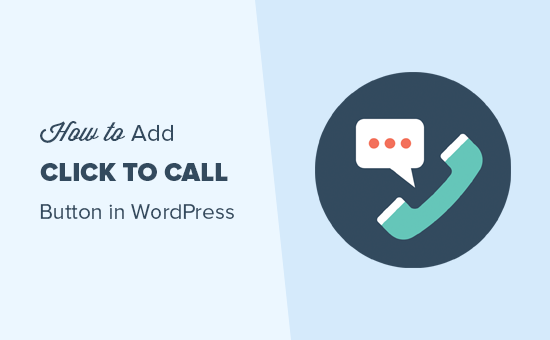
¿Por qué agregar el botón de hacer clic para llamar en WordPress
Muchos sitios web de pequeñas empresas confían en que los clientes se pongan en contacto con ellos para solicitar cotizaciones, información previa a la venta o asistencia.
Es por eso que recomendamos agregar un formulario de contacto a todos los propietarios de sitios web.
Sin embargo, dependiendo de la industria, algunos usuarios pueden querer hablar con una persona de inmediato..
A medida que el tráfico web móvil aumenta en todo el mundo, a los usuarios les resulta más conveniente simplemente tocar y llamar y obtener la información que necesitan..
Si está comenzando un negocio, le recomendamos que busque un servicio de telefonía profesional para que pueda hacer desvío de llamadas, compartir números con los empleados y contestar llamadas utilizando su teléfono celular desde cualquier lugar (en lugar de un teléfono fijo)..
Dicho esto, veamos cómo agregar fácilmente un botón de clic para llamar en WordPress.
Video Tutorial
Suscribirse a WPBeginnerSi no desea ver el video tutorial, puede continuar leyendo la versión de texto a continuación:
Método 1. Agregar un botón Clic para llamar ahora en WordPress usando el complemento
Este método es más fácil, pero el inconveniente es que solo mostrará el botón de clic para llamar en dispositivos móviles. Puede usar el Método 2 en este artículo para agregar un número de teléfono en todos los dispositivos.
Lo primero que debe hacer es instalar y activar el complemento del botón Llamar ahora en su sitio. Para obtener más detalles, consulte nuestra guía paso a paso sobre cómo instalar un complemento de WordPress.
Tras la activación, debe visitar Ajustes »Llamar ahora botón página para configurar los ajustes del plugin.

Primero, debe marcar la casilla junto al estado del botón para habilitarlo. Después de eso, puede continuar e ingresar el número de teléfono al que desea que llame la gente..
Opcionalmente, puede proporcionar texto para mostrar u ocultar el icono. Si lo deja en blanco, el complemento mostrará un botón de llamada con el ícono del teléfono..
Puede hacer clic en el enlace 'Configuración avanzada' para configurar aún más el botón Llamar ahora para agregar seguimiento, posición de control y limitar la apariencia.

La primera opción en la configuración avanzada es cambiar el color del botón. Puedes usar esta opción para combinar el esquema de colores de tu tema.
Después de eso, puede habilitar el seguimiento de Google Analytics que le permitirá ver cómo los usuarios interactúan con el botón de llamada en sus informes de Google Analytics.
Por último, puede mostrar o excluir selectivamente el botón de publicaciones y páginas específicas de WordPress.
No olvide hacer clic en el botón Guardar cambios para almacenar su configuración..
Una vez que haya terminado, puede visitar su sitio web en un dispositivo móvil para ver el botón de llamada en acción.

Método 2. Agregar manualmente el botón Hacer clic para llamar en WordPress
Este método le permite agregar botones y enlaces de clic para llamar en cualquier lugar de su sitio web de WordPress.
La forma más fácil de agregar un número de teléfono en el que se puede hacer clic en su sitio web es agregándolos así:
+1 (555) 555-1212 Llámame
Estos enlaces abrirán la aplicación del teléfono en dispositivos móviles. En las computadoras de escritorio, los usuarios de Mac verán una opción para abrir el enlace en Facetime, mientras que los usuarios de Windows 10 verán la opción de abrirlo en Skype.
También puede usar HTML para agregar una imagen o un ícono junto al enlace de texto de clic de llamada.
Echemos un vistazo a cómo hacer esto..
Primero, necesitas visitar el Medios »Añadir Nuevo Página y subir la imagen que desea utilizar. Después de cargar la imagen, debe hacer clic en el enlace 'Editar' para continuar.

Esto lo llevará a editar la pantalla de medios donde necesita copiar la URL del archivo. Lo necesitarás en el siguiente paso..
Ahora puede editar la publicación, la página o el widget HTML personalizado en el que desea mostrar el icono del teléfono de clic de llamada. En el área de edición, ahora puede agregar la imagen del icono del teléfono dentro del tel: enlace.
Una vez hecho esto, puede visitar su sitio web para ver el enlace de clic para llamar con la imagen que cargó.

Puede personalizar aún más esto agregando más texto antes o después del enlace, y usar CSS personalizado para darle estilo..

Agregar un enlace de clic de llamada a los menús de navegación de WordPress
También puede agregar el enlace de clic de llamada a su menú de navegación de WordPress.
Simplemente ir a Apariencia »Menús página y haga clic en la pestaña de enlaces personalizados de la columna derecha. Ahora puede agregar el número de teléfono en el campo de enlace en el siguiente formato:
tel: +155555555
Después de eso, agregue el texto que desea mostrar y luego haga clic en el botón 'Agregar al menú'.

A continuación, visite su sitio web para ver su enlace de clic para llamar en acción.

¿Desea agregar un ícono de imagen junto al enlace de clic para llamar en el menú de navegación? Vea nuestro artículo sobre cómo agregar íconos de imagen con los menús de navegación en WordPress.
Esperamos que este artículo te haya ayudado a aprender cómo agregar un botón de clic para llamar en WordPress. También puede consultar nuestra guía sobre cómo crear una dirección de correo electrónico empresarial gratuita..
Si le ha gustado este artículo, suscríbase a nuestros tutoriales en video del Canal de YouTube para WordPress. También puedes encontrarnos en Twitter y Facebook..


